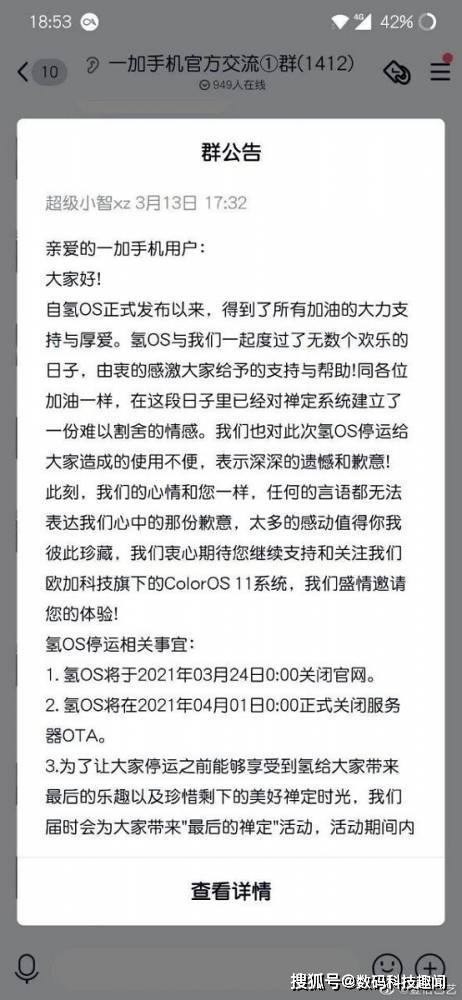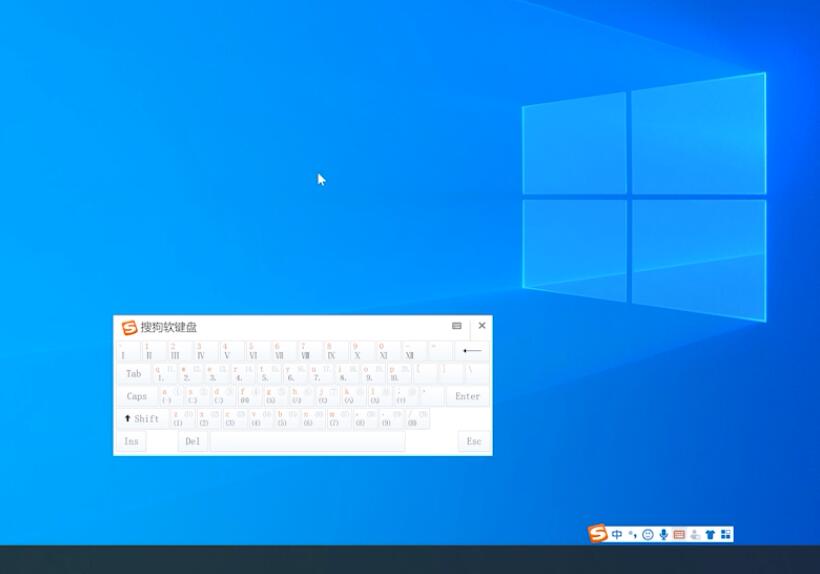连接互联网的计算机会自动缓存网页,以此提高重新打开页面的访问速度。如果IP 地址变更了,计算机缓存未及时更新,您可能无法打开网页。遇到“未找到页面”的错误,确定您已连接互联网,可尝试刷新 DNS 缓存,高效刷新DNS缓存 解决网页无法访问,有几个办法很好用。Windows系统刷新DNS缓存命令是什么?如何清理DNS缓存?下面装机之家小编分享一下。
Win7系统清除DNS缓存方法:
1、同时按住Windows键和R键,打开“运行”对话窗,并输入“cmd”命令,点击“确定”按钮,进入命令窗口。
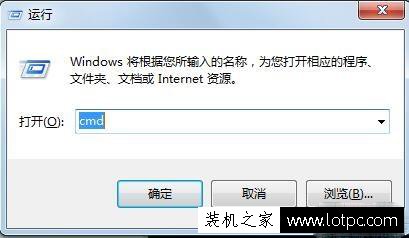
如图所示
输入“ipconfig /flushdns”命令,点击“Enter”,这样就可以刷新本地的DNS缓存数据。
2、在打开的命令行窗口中,

如图所示
想要查看DNS缓存记录,可再后面输入“ipconfig/displaydns”命令,点击“Enter”,既可以看到。

如图所示 显示的结果
3、有时候,输入“ipconfig /flushdns”命令后,显示“无法刷新DNS解析缓存:执行期间,函数出了问题”,这是没有启动本地的“DNS Client”服务。启动本地的“DNS Client”服务,可以在“控制面板”中,查看方式中选择“大图标”,选择“管理工具”、“服务”,进入,选择“DNS Client”右击,选择“启动”或者“重新启动”。